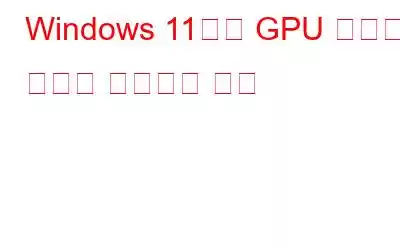Windows 11에서 'GPU 메모리가 꽉 찼습니다' 오류가 발생합니까? 이 오류 메시지를 제거하는 방법이 궁금하십니까? 당신은 올바른 장소에 왔습니다. 이 게시물에는 이 오류를 해결하는 데 사용할 수 있는 다양한 해결 방법이 나열되어 있습니다.
시작하겠습니다.
Windows의 GPU 메모리 오류란 무엇입니까?
이미지 출처: Windows Report이 오류는 다음 메시지와 함께 나타납니다:
“GPU 메모리가 꽉 찼습니다. 타임라인 해상도나 교정자 수를 줄여보세요.”
그럼 이게 무슨 뜻인가요? 이 오류 메시지의 의미를 빠르게 설명하겠습니다. 이 오류는 일반적으로 그래픽 집약적인 게임이나 응용 프로그램 실행과 같은 작업을 실행하는 동안 GPU(그래픽 처리 장치)에 메모리가 부족할 때 발생합니다. 이 오류는 GPU가 처리하려는 데이터의 양을 처리할 만큼 강력하지 않거나 GPU가 동시에 여러 작업을 실행하고 각 작업에 충분한 메모리를 할당할 수 없는 경우 발생할 수 있습니다.
GPU 메모리를 지우면 간단한 문제 해결을 통해 이 문제를 해결하는 데 도움이 될 수 있습니다. 기기에서 GPU 메모리를 지우려면 아래 나열된 해결 방법을 시도해 보십시오.
Windows 11에서 GPU 메모리를 지우는 방법은 무엇입니까?
시작하기 전에 시도해 볼 수 있는 몇 가지 사항은 다음과 같습니다. 오류를 제거하려면. 활성 애플리케이션을 닫아 시스템 리소스를 확보하고 장치를 재부팅하세요. 또한 오류가 발생한 응용 프로그램이나 게임의 그래픽 해상도 설정을 낮추어 보십시오. 도움이 되지 않으면 다음 해결 방법을 사용하십시오.
해결책 1: 그래픽 드라이버 업데이트
1단계: Windows + R 키 조합을 누릅니다. 실행 대화 상자를 열려면 텍스트 상자에 "Devmgmt.msc"를 입력하고 Enter 키를 누르세요.
2단계: 장치 관리자 창에서 "디스플레이 어댑터"를 선택합니다.
3단계: 그래픽 드라이버를 선택하고 "드라이버 업데이트"를 선택합니다.
4단계: "드라이버 자동 검색" 옵션을 선택합니다.
5단계: 화면의 지시에 따라 기기에 설치된 그래픽 드라이버를 업데이트하세요.
또한 읽어 보세요: 0x887A0006: DXGI_ERROR_DEVICE_HUNG 문제를 해결하는 방법 Windows 10 및 11의 오류
해결책 2: BCDEDIT 명령 실행
"bcdedit" 도구는 부팅 구성을 관리할 수 있는 Windows의 명령줄 유틸리티입니다. 데이터. Windows에서 "Bcdedit" 도구를 사용하여 3GB 스위치를 활성화하려면 다음 빠른 단계를 따르십시오.
1단계: 검색 아이콘을 탭하고 "명령 프롬프트"를 입력합니다. ". 관리 모드에서 터미널을 시작하려면 "관리자 권한으로 실행" 옵션을 선택하세요.
2단계: 명령 프롬프트 앱에서 다음 명령을 실행하세요.
bcdedit /set UploadUserVa 3072
3단계: 이 명령을 실행한 후 장치를 재부팅하세요. 기기에서 여전히 'GPU 메모리가 꽉 찼습니다' 오류가 발생하는지 확인하세요.
해결책 3: 앱 재설정
오류가 발생한 경우 특정 앱이나 게임을 열 때 메시지를 표시한 다음 재설정하면 문제를 해결하는 데 도움이 될 수 있습니다. 그렇게 하려면 설정을 열고 앱> 설치된 앱 섹션으로 이동하세요. 업데이트해야 하는 애플리케이션이나 게임을 찾아 옆에 있는 점 3개 아이콘을 탭하고 '고급 옵션'을 선택하세요.
"재설정" 버튼을 눌러 앱을 기본 설정으로 로드하세요.
또한 읽어 보세요: Steam이 RAM을 모두 사용하지 못하도록 막는 방법
해결책 4: 페이지 파일 지우기
스왑 파일이라고도 알려진 페이지 파일은 Windows에서 실제 메모리가 부족할 때 가상 메모리로 사용하는 하드 드라이브의 일부입니다. 페이지 파일을 지우거나 조정하면 Windows에서 GPU 메모리를 확보하는 데 도움이 될 수 있습니다. 수행해야 할 작업은 다음과 같습니다.
1단계: 설정 앱을 열고 왼쪽 메뉴 창에서 '시스템' 카테고리로 전환합니다.
2단계: '정보'를 탭합니다. "고급 시스템 설정"을 선택합니다.
3단계: 이제 시스템 속성 창이 화면에 나타납니다.
4단계: '고급' 탭으로 전환합니다.
5단계: 다음을 누르세요. '설정'은 '성능' 섹션에 있습니다.
6단계: 성능 옵션 창에서 '고급' 탭으로 전환하세요.
7단계: '변경'을 누르세요. 버튼은 "가상 메모리" 섹션에 있습니다.
8단계: 가상 메모리 창에서 드라이브를 선택합니다. 페이지 파일이 포함된 파일입니다.
9단계: 'SE의 페이징 파일 크기' 아래 선택한 드라이브' 섹션에서 '페이징 파일 없음' 옵션을 선택한 다음 '설정' 버튼을 탭하세요.
기기를 재부팅하세요. 위에 나열된 변경을 수행한 후 문제가 해결되었는지 확인하십시오.
또한 읽어 보세요: 데스크탑 창 관리자의 높은 GPU 사용량을 해결하는 5가지 방법
결론
GPU 메모리 가득 참 오류는 일반적으로 고해상도 앱에서 작업하거나 고급 그래픽으로 게임을 할 때 발생합니다. 위에 나열된 솔루션 중 하나를 사용하면 즉시 오류 메시지를 제거할 수 있습니다. GPU 메모리를 지우면 오류를 해결하는 데 도움이 될 수 있으며 기기의 속도와 성능도 향상됩니다.
이 게시물이 도움이 되었나요? 오류를 수정하는 데 어떤 방법이 도움이 되었나요? 댓글 상자에 여러분의 생각을 자유롭게 공유해 주세요!
읽기: 0